Win7系统打不开后缀名为caj文件怎么解决?
发布时间:2016-12-27 来源:查字典编辑
摘要:在Win7系统一直打不开后缀名为caj文件,caj文件是中国学术期刊全文数据库中文件的一种格式,一些Win7用户在网上下载了阅读文件,后缀名...
在Win7系统一直打不开后缀名为caj文件,caj文件是中国学术期刊全文数据库中文件的一种格式,一些Win7用户在网上下载了阅读文件,后缀名为.caj,可是怎么也打不开,可能是打开方法不正确,caj文件的正确打开方式是怎样的呢?下面小编就为大家分享Win7系统打开后缀名为caj文件的方法!一起去看看吧!
Win7系统打开caj文件的方法步骤:
1、直接打开PDF阅读器,点击文件→打开,找到CAJViewer,找到目标CAJ文件所在的文件夹,右下角下拉菜单选择“所有文件”;
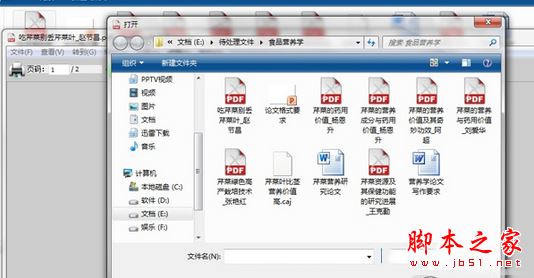
2、这个时候可以看到所要查看的CAJ文件,选择,点击打开即可查看CAJ文件;
3、打开目标CAJ文件所在的文件夹,单击所要查看的CAJ文件;
4、将文件的后缀“.CAJ”改为“.PDF”;
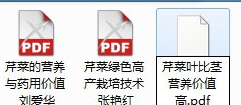
5、再单击一次,此时弹出对话框,点击确定;
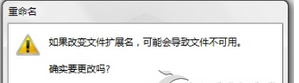
6、CAJ文件变成PDF文件;
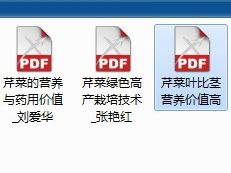
7、用PDF文件阅读器正常打开即可。
以上就是小编给大家带来的Win7系统打开后缀名为.caj文件的方法,如果你也遇到同样的问题,不妨尝试一下以上的步骤吧!


